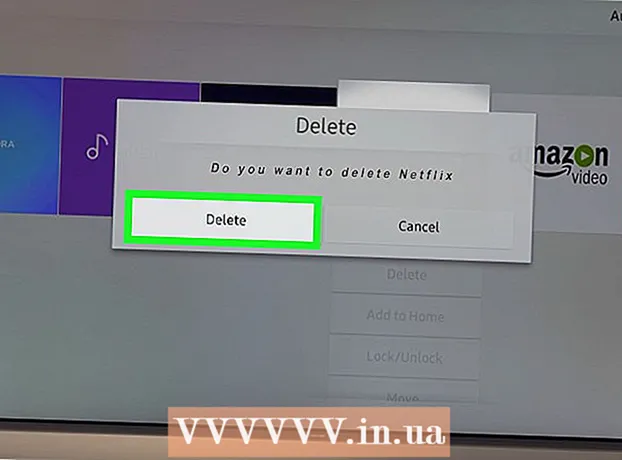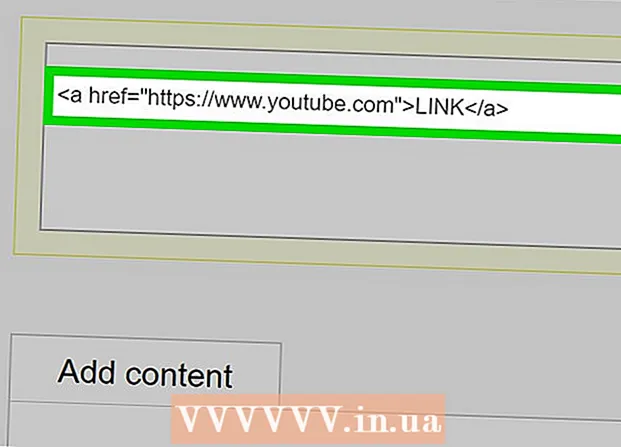Автор:
Mark Sanchez
Жаратылган Күнү:
28 Январь 2021
Жаңыртуу Күнү:
1 Июль 2024

Мазмун
- Кадамдар
- Метод 3 3: Шилтемени кантип көчүрүү жана чаптоо керек
- Метод 2 3: Электрондук катка гипершилтемени кантип кошуу керек
- 3 -метод 3: HTML кодун колдонуп шилтемени кантип түзүү керек
- Кеңештер
- Эскертүүлөр
Бул макалада ар кандай жолдор менен онлайн мазмунуна шилтеме түзүү көрсөтүлөт. Сайтка шилтеме түзүү үчүн веб -сайттын дарегин көчүрүп, чаптап койсоңуз болот; электрондук почтага шилтеме кошуп, тексттин астындагы даректи жашыра аласыз; HTML кодун колдонуп вебсайтка шилтеме койсоңуз болот.
Кадамдар
Метод 3 3: Шилтемени кантип көчүрүү жана чаптоо керек
 1 Шилтеме кылгыңыз келген веб -баракчага өтүңүз. Веб -сайттын белгилүү бир барагына шилтеме кылуу үчүн, адегенде ал баракты ачышыңыз керек.
1 Шилтеме кылгыңыз келген веб -баракчага өтүңүз. Веб -сайттын белгилүү бир барагына шилтеме кылуу үчүн, адегенде ал баракты ачышыңыз керек.  2 Веб баракчасынын дарегин белгилеңиз. Бул үчүн, веб -браузериңиздин жогору жагындагы веб -баракчанын дарегин басыңыз.
2 Веб баракчасынын дарегин белгилеңиз. Бул үчүн, веб -браузериңиздин жогору жагындагы веб -баракчанын дарегин басыңыз.  3 Даректи көчүрүү. Бул үчүн:
3 Даректи көчүрүү. Бул үчүн: - мобилдик түзмөктө суралганда "Көчүрүү" баскычын басыңыз. Даректи басып кармап турууңуз керек же Бардыгын тандоо баскычын басыңыз.
- компьютерде чыкылдатуу Ctrl+C (Windowsто) же . Буйрук+C (Mac OS Xте) дарегин баса белгилегенден кийин.
 4 Шилтемени кайда киргизүүнү табыңыз. Сиз муну каалаган текст талаасында жасай аласыз (мисалы, Microsoft Word документинде, смартфонуңуздун билдирүү колдонмосунда ж.б.).
4 Шилтемени кайда киргизүүнү табыңыз. Сиз муну каалаган текст талаасында жасай аласыз (мисалы, Microsoft Word документинде, смартфонуңуздун билдирүү колдонмосунда ж.б.).  5 Шилтемени чаптаңыз. Бул үчүн:
5 Шилтемени чаптаңыз. Бул үчүн: - мобилдик түзмөктө текст кутучасын басып, кармап туруңуз, андан кийин сураганда Койууну басыңыз.
- компьютерде текст кутучасын чыкылдатып, анан чыкылдатыңыз Ctrl+В. (Windowsто) же . Буйрук+В. (Mac OS Xте).
 6 Шилтеме иштээрин текшериңиз. Шилтемени койгондон кийин, туура бетке киргениңизди текшерүү үчүн аны басыңыз.
6 Шилтеме иштээрин текшериңиз. Шилтемени койгондон кийин, туура бетке киргениңизди текшерүү үчүн аны басыңыз. - Адатта, шилтемени үстүнө алып келгенде астын сызып, аны басканда түсүн өзгөртөт.
Метод 2 3: Электрондук катка гипершилтемени кантип кошуу керек
 1 Вебсайттын дарегин көчүрүү. Гипершилтеме - бул дареги тексттин астында катылган вебсайтка шилтеме. Гиперссылкалар веб -баракчага шилтеме керек болгондо колдонулат, бирок анын дарегин текстке киргизбеңиз.
1 Вебсайттын дарегин көчүрүү. Гипершилтеме - бул дареги тексттин астында катылган вебсайтка шилтеме. Гиперссылкалар веб -баракчага шилтеме керек болгондо колдонулат, бирок анын дарегин текстке киргизбеңиз.  2 Почта кутуңузду компьютериңизден ачыңыз. Көпчүлүк электрондук почта кызматтары электрондук каттарга гиперссылкаларды кошууга мүмкүндүк берет, бирок бул мобилдик колдонмодо эмес, электрондук почта кызматынын сайтында жасалышы керек.
2 Почта кутуңузду компьютериңизден ачыңыз. Көпчүлүк электрондук почта кызматтары электрондук каттарга гиперссылкаларды кошууга мүмкүндүк берет, бирок бул мобилдик колдонмодо эмес, электрондук почта кызматынын сайтында жасалышы керек. - Эгерде сиз почта кутуңузга кире элек болсоңуз, электрондук почта дарегиңизди жана сырсөзүңүздү киргизиңиз.
- Outlook -те гипершилтемелер жок.
 3 Жаңы почта терезесин ачыңыз. Сиздин аракеттер почта кызматына көз каранды:
3 Жаңы почта терезесин ачыңыз. Сиздин аракеттер почта кызматына көз каранды: - Gmail: Барактын жогорку сол жагындагы "Жазуу" дегенди басыңыз.
- Yahoo: Барактын жогорку сол жагындагы "Жазуу" дегенди басыңыз.
- Apple Mail: сөлөкөтүн басыңыз
 беттин жогору жагында.
беттин жогору жагында.
 4 Каттын текстин киргизе турган талааны басыңыз. Бул текст кутусу Subject сабынын астында жайгашкан. Эми сиз гипершилтеме түзө аласыз.
4 Каттын текстин киргизе турган талааны басыңыз. Бул текст кутусу Subject сабынын астында жайгашкан. Эми сиз гипершилтеме түзө аласыз.  5 Гипершилтеме сөлөкөтүн чыкылдатыңыз. Көпчүлүк электрондук почта кызматтары үчүн бул сөлөкөт чынжырдагы эки шилтемеге окшош жана адатта жаңы билдирүү терезесинин ылдыйында жайгашкан. Гипершилтеме терезесин ачыңыз.
5 Гипершилтеме сөлөкөтүн чыкылдатыңыз. Көпчүлүк электрондук почта кызматтары үчүн бул сөлөкөт чынжырдагы эки шилтемеге окшош жана адатта жаңы билдирүү терезесинин ылдыйында жайгашкан. Гипершилтеме терезесин ачыңыз. - Apple Mail жаңы почта терезесинин жогору жагында www түрүндөгү гипершилтеме сүрөтчөсүнө ээ.
 6 Барактын дарегин чаптаңыз. Шилтеме же Гиперссылк текст кутучасын чыкылдатып, анан чыкылдатыңыз Ctrl+В. (Windowsто) же . Буйрук+В. (Mac OS Xте).
6 Барактын дарегин чаптаңыз. Шилтеме же Гиперссылк текст кутучасын чыкылдатып, анан чыкылдатыңыз Ctrl+В. (Windowsто) же . Буйрук+В. (Mac OS Xте).  7 Гипершилтеме үчүн текстти киргизиңиз. Текстти, Тексти же http: // текст кутучасына веб баракчанын дарегин жашыруу үчүн текстти киргизиңиз.
7 Гипершилтеме үчүн текстти киргизиңиз. Текстти, Тексти же http: // текст кутучасына веб баракчанын дарегин жашыруу үчүн текстти киргизиңиз. - Мисалы, берилген талаага "бул жерди бас" деген сөздөрдү киргизип, алуучу "бул жерди басыңыз" деген фразаны басканда ачылуучу баракка шилтеме түзүңүз.
 8 Click Макул же Сактоо. Гипершилтеме тамганын ичине киргизилет. Эми сиз башка маалыматты киргизе аласыз (алуучунун дареги, электрондук почтанын темасы ж.б.).
8 Click Макул же Сактоо. Гипершилтеме тамганын ичине киргизилет. Эми сиз башка маалыматты киргизе аласыз (алуучунун дареги, электрондук почтанын темасы ж.б.).
3 -метод 3: HTML кодун колдонуп шилтемени кантип түзүү керек
 1 Текст редакторун ачыңыз. Текстти киргизүүгө жана түзөтүүгө мүмкүн болгон каалаган программаны ачыңыз (мисалы, Microsoft Word же Блокнот).
1 Текст редакторун ачыңыз. Текстти киргизүүгө жана түзөтүүгө мүмкүн болгон каалаган программаны ачыңыз (мисалы, Microsoft Word же Блокнот).  2 Сиз каалаган мазмун сиздин сайтыңызда экенине ынаныңыз. Эгер сиз веб -сайтыңыздагы мазмунга шилтеме кылгыңыз келсе, керектүү барак же элемент сиздин сайтыңызда болушу керек.
2 Сиз каалаган мазмун сиздин сайтыңызда экенине ынаныңыз. Эгер сиз веб -сайтыңыздагы мазмунга шилтеме кылгыңыз келсе, керектүү барак же элемент сиздин сайтыңызда болушу керек. - Мисалы, эгер сиз сүрөткө шилтеме кылгыңыз келсе, ал сиздин сайтыңызда болушу керек жана сиз сүрөт жайгашкан беттин дарегин билишиңиз керек.
 3 Шилтеме текстин түзүү. Бул текст шилтемени ээрчүү үчүн басылышы керек. Текст редакторуна керектүү сөздү же фразаны киргизиңиз.
3 Шилтеме текстин түзүү. Бул текст шилтемени ээрчүү үчүн басылышы керек. Текст редакторуна керектүү сөздү же фразаны киргизиңиз. - Мисалы, колдонуучулар чыкылдатуу үчүн "шилтеме" сөзүн киргизиңиз.
 4 Шилтеме текстин тегдерге ороп коюңуз. Гипершилтемелер "a>" баштоо теги, шилтеме тексти (мисалы, "шилтеме") жана аяктоо теги (/ a>) аркылуу түзүлөт.
4 Шилтеме текстин тегдерге ороп коюңуз. Гипершилтемелер "a>" баштоо теги, шилтеме тексти (мисалы, "шилтеме") жана аяктоо теги (/ a>) аркылуу түзүлөт. - Мисалы, бул этапта шилтеме мындай болот: a> link / a>
 5 "Href" атрибутун кошуңуз. Гипершилтеменин максатын көрсөтүү үчүн ачуу тегинин ичине href = киргизиңиз. "Href" атрибуту браузерге шилтемени басканда колдонуучуну кайда багыттоо керектигин айтат.
5 "Href" атрибутун кошуңуз. Гипершилтеменин максатын көрсөтүү үчүн ачуу тегинин ичине href = киргизиңиз. "Href" атрибуту браузерге шилтемени басканда колдонуучуну кайда багыттоо керектигин айтат. - Мисалы, бул этапта, шилтеме мындай болот: a href => link / a>
 6 Вебсайттын дарегин киргизиңиз. "Href =" менен ">" ортосунда веб -сайттын дарегин тырмакчага алып, киргизиңиз. Дарек сиздин сайтыңыздын баракчасы же башка сайттын дареги болушу мүмкүн.
6 Вебсайттын дарегин киргизиңиз. "Href =" менен ">" ортосунда веб -сайттын дарегин тырмакчага алып, киргизиңиз. Дарек сиздин сайтыңыздын баракчасы же башка сайттын дареги болушу мүмкүн. - Мисалы, YouTube шилтемеси мындай болмок: a href = "https://www.youtube.com"> шилтеме/a>
 7 Шилтемеңизди тапшырыңыз. Шилтемени веб -сайтыңызга жайгаштыруу үчүн, сайттын HTML кодуна кирүү керек.Шилтемени көчүрүү; бул үчүн, аны тандап, басыңыз Ctrl+C (Windowsто) же . Буйрук+C (Mac OS Xте). Эми шилтемени барактын HTML кодуна чаптаңыз; бул үчүн, чыкылдатыңыз Ctrl+В. же . Буйрук+В..
7 Шилтемеңизди тапшырыңыз. Шилтемени веб -сайтыңызга жайгаштыруу үчүн, сайттын HTML кодуна кирүү керек.Шилтемени көчүрүү; бул үчүн, аны тандап, басыңыз Ctrl+C (Windowsто) же . Буйрук+C (Mac OS Xте). Эми шилтемени барактын HTML кодуна чаптаңыз; бул үчүн, чыкылдатыңыз Ctrl+В. же . Буйрук+В..
Кеңештер
- Гипершилтемелер булактардын тизмесин түзүп, анан электрондук почта аркылуу жөнөтүү керек болгондо пайдалуу.
Эскертүүлөр
- Шилтемени жарыялоодон мурун, аны туура киргизгениңизди эки жолу текшериңиз. Кандайдыр бир белгинин жоктугу шилтеменин иштебей калышына алып келет.